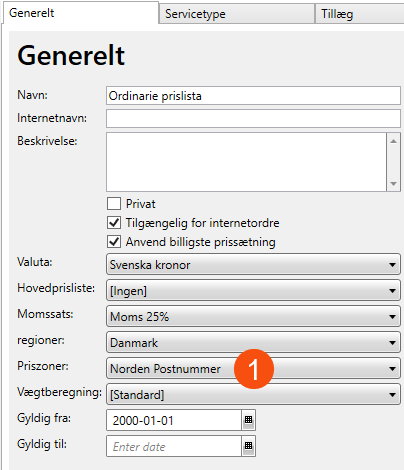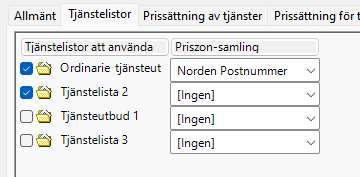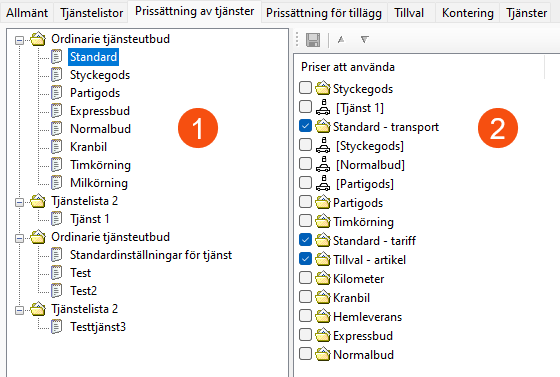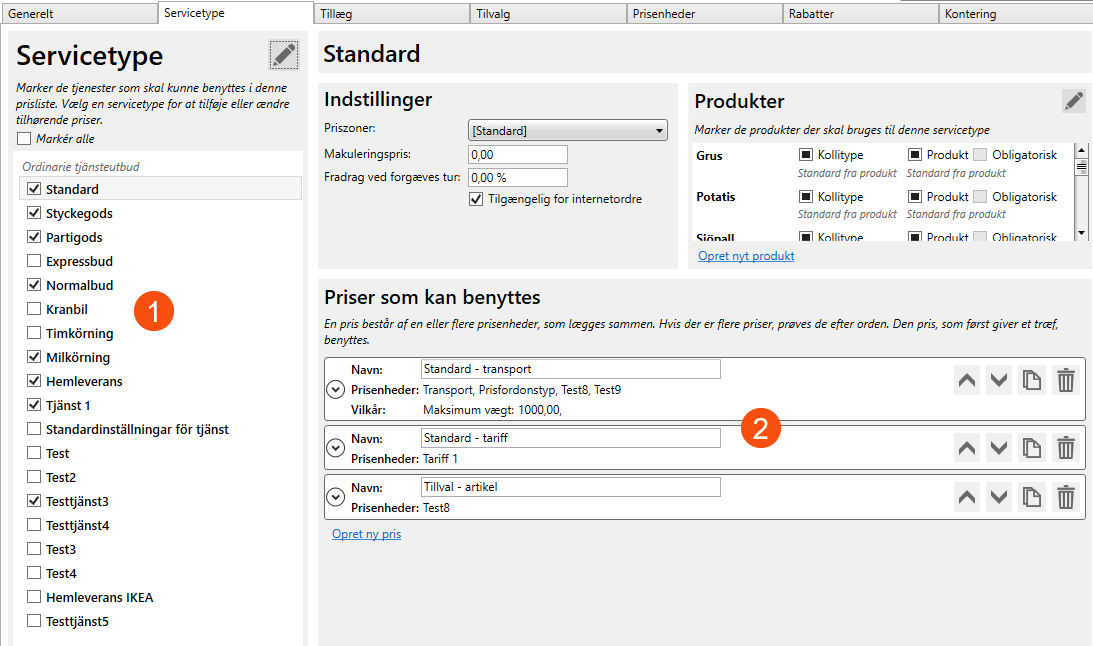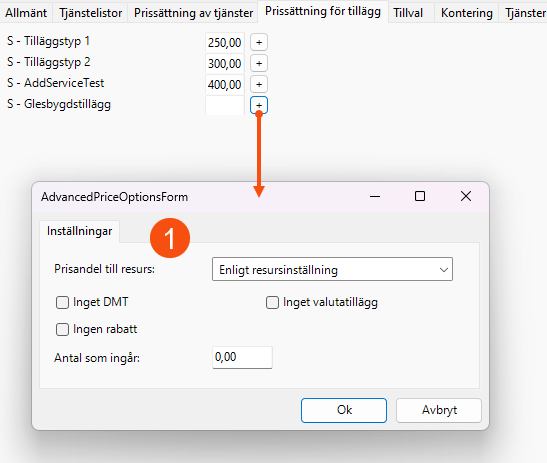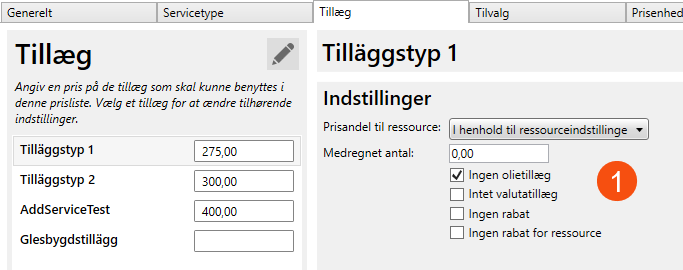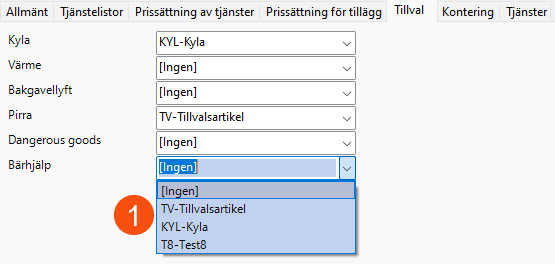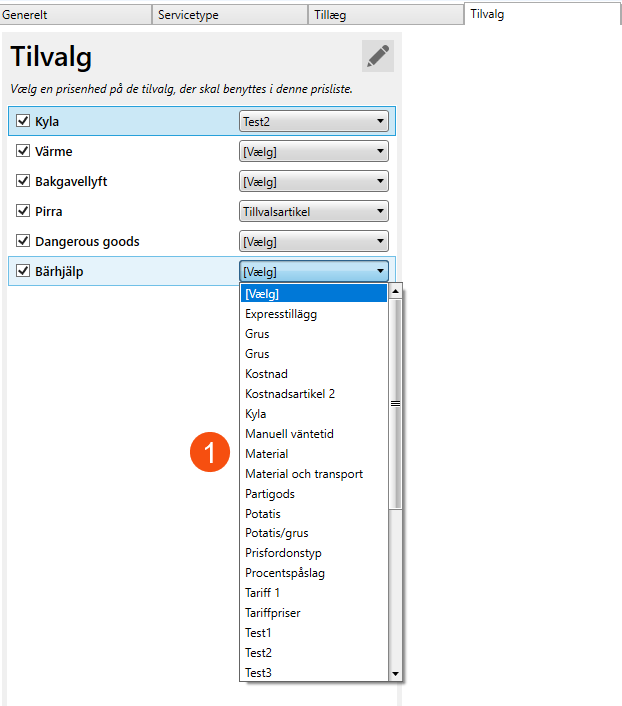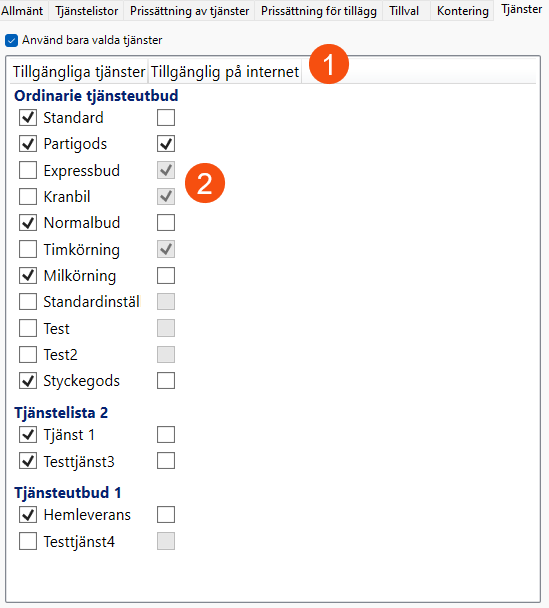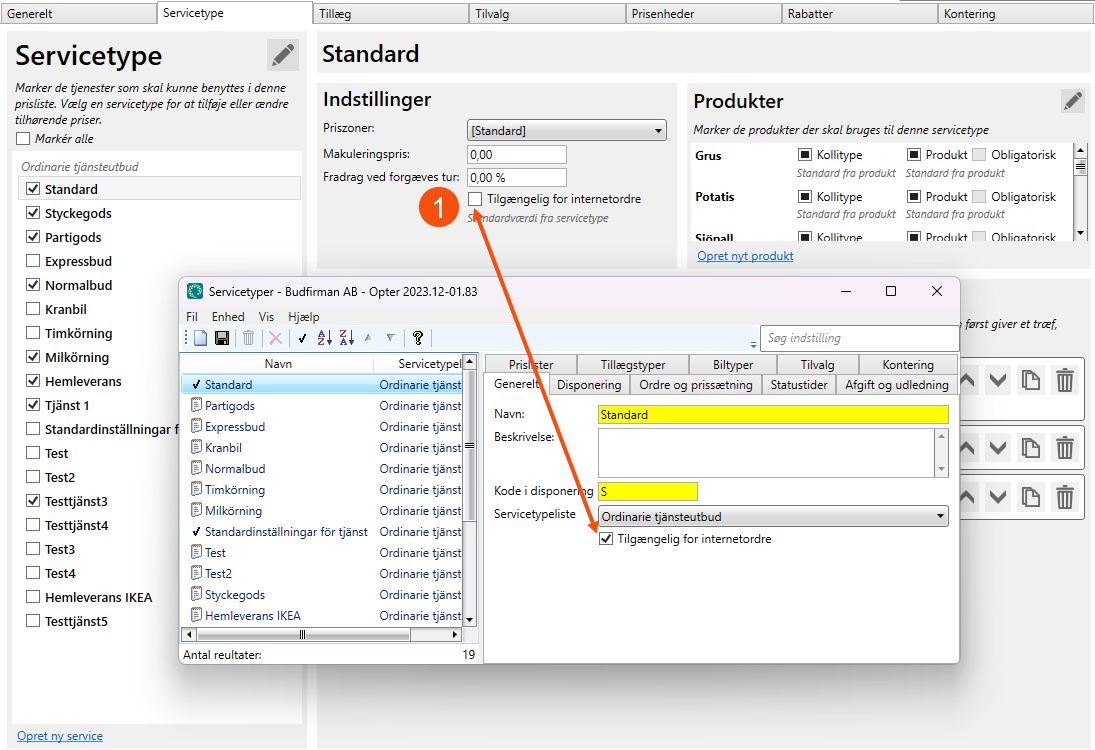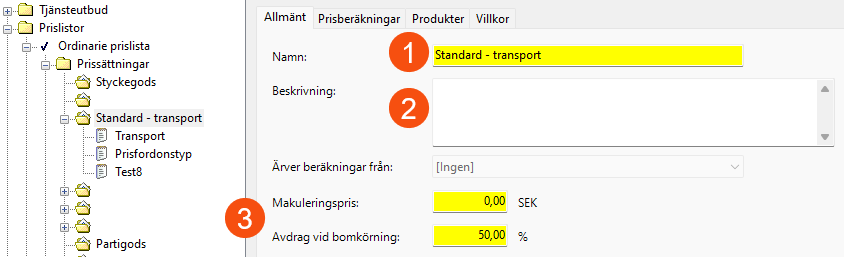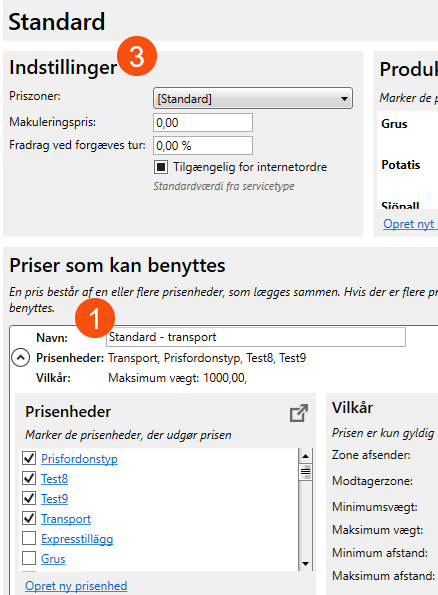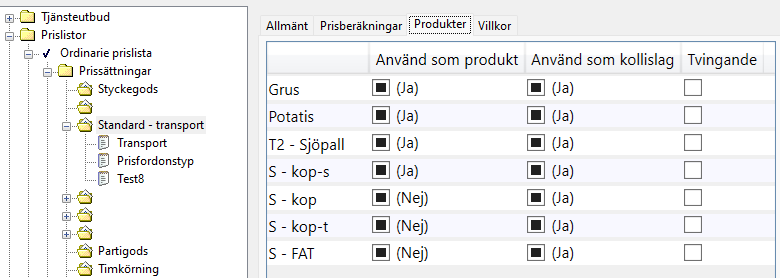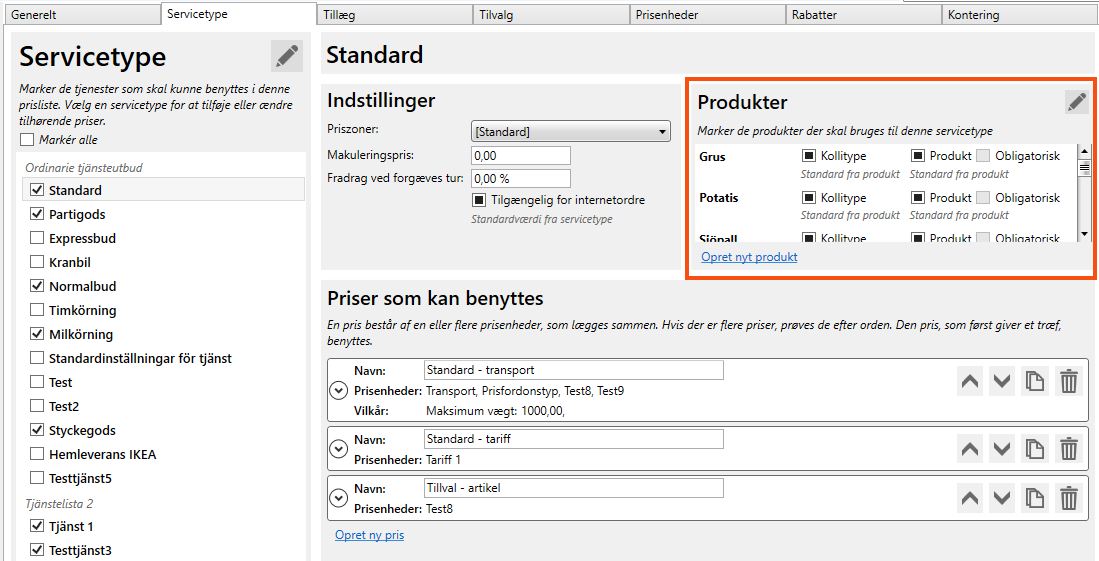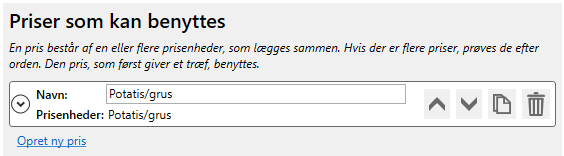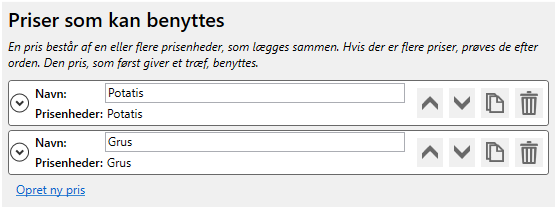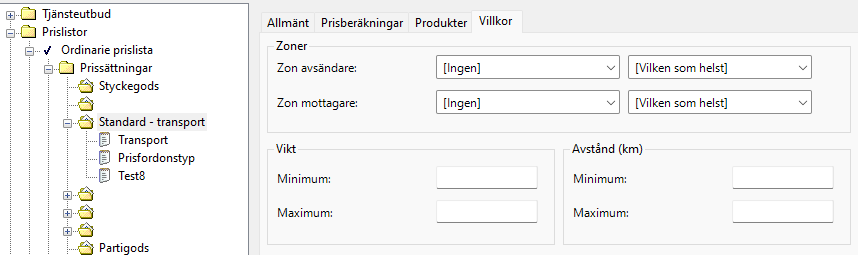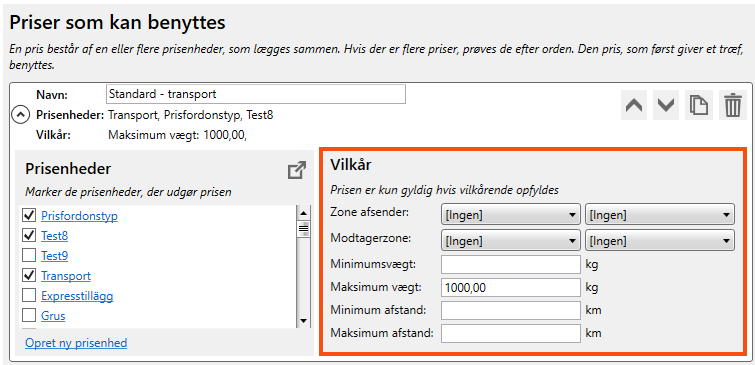Senest opdateret: 05.03.2024
Ny og gammel prislisteeditor, sammenligning
I denne prished
Årsagen til opdateringen af prislisteeditoren er at gøre værktøjet hurtigere, forbedre prisjusteringsfunktionen og gøre det nemmere at genbruge priser og artikler.
Den nye prislisteeditor er organiseret med faner horisontalt i stedet for i en liste. Du vælger prislisten yderst til venstre og foretager derefter indstillinger for prislisten under fanerne (1). Du kan åbne fanerne ved at klikke på ![]() , en af knapperne i værktøjslinjen eller via menuen Prisliste (2). På den måde kan du have et register åbent og samtidig se prislisten i baggrunden.
, en af knapperne i værktøjslinjen eller via menuen Prisliste (2). På den måde kan du have et register åbent og samtidig se prislisten i baggrunden.
Listen over prislister er mere kompakt og kan filtreres (3) og sorteres (med ![]() og
og ![]() i værktøjslinjen).
i værktøjslinjen).
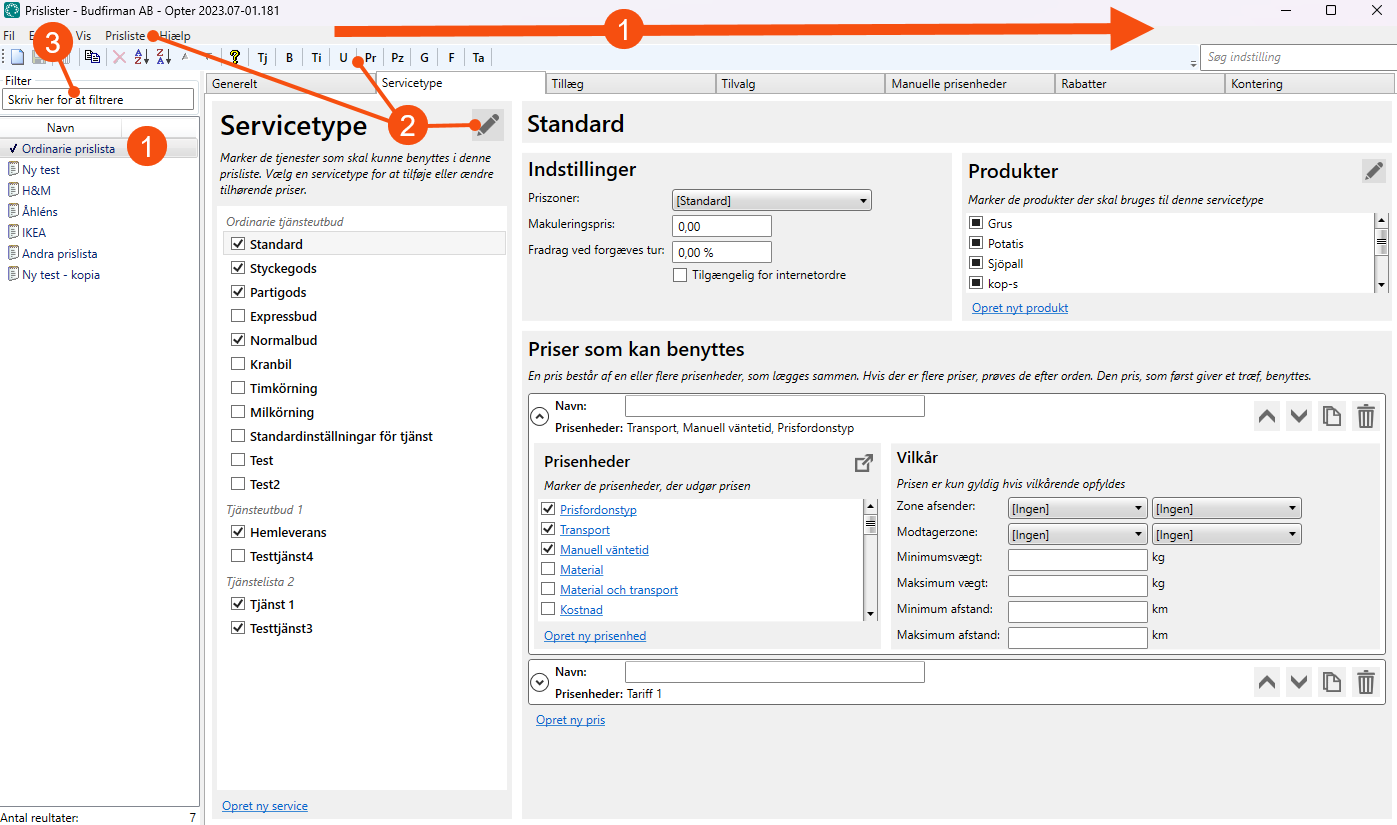
I den gamle prislisteeditor var indstillingerne på forskellige niveauer i listen, prisliste (1) > prissætning (2) > prisberegning (3). Rabatter (4) og artikler (5) var placeret som mapper under prislisten.
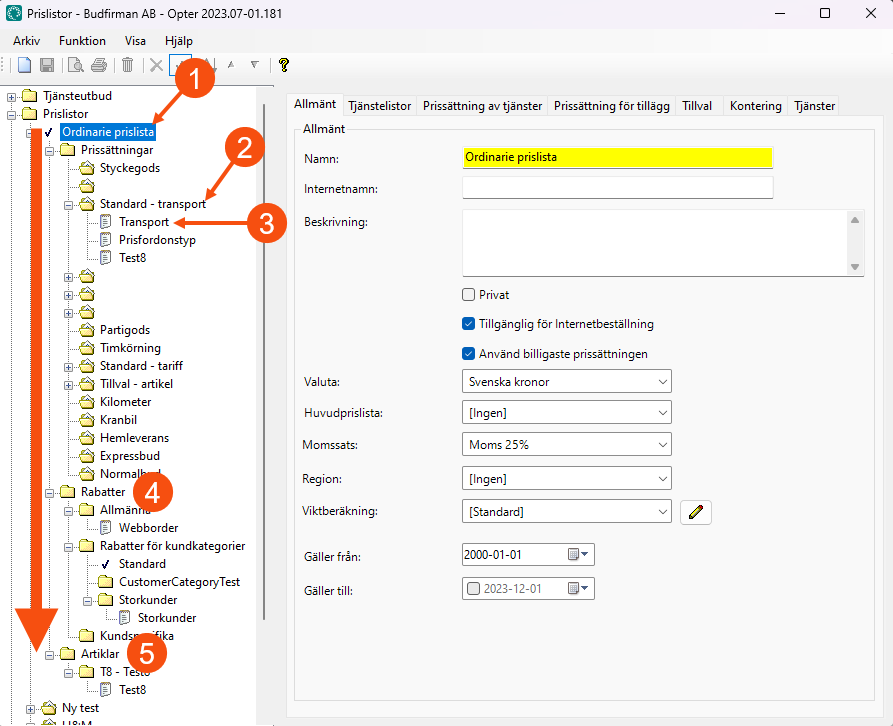
| Fane i gammel prisliste | Fane i ny prisliste |
|---|---|
|
Generelt (se billedet ovenfor) |
Generelt
Indstillingerne er nøjagtig de samme, bortset fra at du i den nye prislisteeditor kan vælge en priszonesamling direkte på prislisten (1). Det styres ikke længere af servicetypeudbuddet. |
|
Servicetypelister
|
Intet tilsvarende. Alle servicetyper kan vælges frit under fanen Servicetype, og priszonesamlingen vælges under fanen Generelt. |
|
Prissætning af servicetyper
|
Servicetype
Under Priser som kan benyttes kan du tilføje priser og de artikler, som prisen udgøres af. |
|
Prissætning af tillæg
|
Tillæg
Indstillingerne for tillæggene vises direkte under fanen, så du ikke behøver at åbne en separat dialogboks. |
|
Tilvalg
|
Tilvalg
Fungerer på samme måde som før, men du kan nu vælge mellem alle artikler for at prissætte tilvalget, ikke kun tilvalgsartikler. |
|
Kontering |
Kontering Konteringen er helt uændret og fungerer på samme måde som før. |
|
Servicetyper
Her kan du indstille de servicetyper, der skal være tilgængelige på webportalerne (1). Det nedtonede afkrydsningsfelt indebærer, at indstillingen blev taget fra servicetyperegistret (2). |
Servicetype
Indstillingen foretages direkte under fanen Servicetype for hver servicetype (1). Når du opretter en ny servicetype, er den som standard ikke tilgængelig på webportalerne. Du skal sætte kryds i afkrydsningsfeltet, hvis alle servicetyper skal være tilgængelige, enten i servicetyperegistret eller i prislisten. |
|
Rabatter (listen) |
Rabatter Se nedenfor. |
| Artikler (listen) |
Prisenheder Se nedenfor. |
Afkrydsningsfelter
I den nye prislisteeditor kan afkrydsningsfelterne se lidt anderledes ud.
-
 : Der er truffet et aktivt valg om at sætte værdien til "true". Nogle gange er der en forklarende tekst om, at en fallback-værdi er blevet erstattet.
: Der er truffet et aktivt valg om at sætte værdien til "true". Nogle gange er der en forklarende tekst om, at en fallback-værdi er blevet erstattet. -
 + forklarende tekst: Værdien "true" er overtaget fra et register eller en anden prisliste. Teksten angiver, hvor værdien er hentet fra. Et markeret afkrydsningsfelt er således altid "true" i den nye prisliste. Den kan aldrig være "false".
+ forklarende tekst: Værdien "true" er overtaget fra et register eller en anden prisliste. Teksten angiver, hvor værdien er hentet fra. Et markeret afkrydsningsfelt er således altid "true" i den nye prisliste. Den kan aldrig være "false". -
 : Der er truffet et aktivt valg om at sætte værdien til "false".
: Der er truffet et aktivt valg om at sætte værdien til "false". -
 + forklarende tekst: Værdien "false" er overtaget fra et register eller en anden prisliste. Teksten angiver, hvor værdien er hentet fra.
+ forklarende tekst: Værdien "false" er overtaget fra et register eller en anden prisliste. Teksten angiver, hvor værdien er hentet fra.
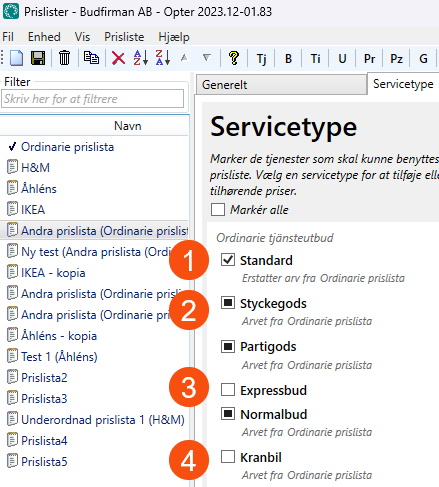
Servicetypeudbud/servicetypelister
De registre, der lå under servicetypeudbud i listen (servicetyper, prisbiltyper, tillægstyper, udlægstyper, priszoner, tariffer, geozoner og udkantsområder), er blevet flyttet til deres egne vinduer direkte under Økonomi > Prislister. Tanken er, at man skal kunne have både prislisten og et eller flere registre åbne på samme tid.
Servicetypelisterne har ikke længere nogen praktisk funktion, da det nu er muligt frit at vælge, hvilke servicetyper der kan bruges i en prisliste. Servicetypelisterne bruges kun til at gruppere servicetyperne i servicetyperegistret og under fanen Servicetype i prislisten.
Du skal stadig angive, at en servicetype hører til en servicetypeliste under fanen Generelt i servicetyperegistret. Du kan oprette nye servicetypelister under Økonomi > Prislister > . Servicetypelister.
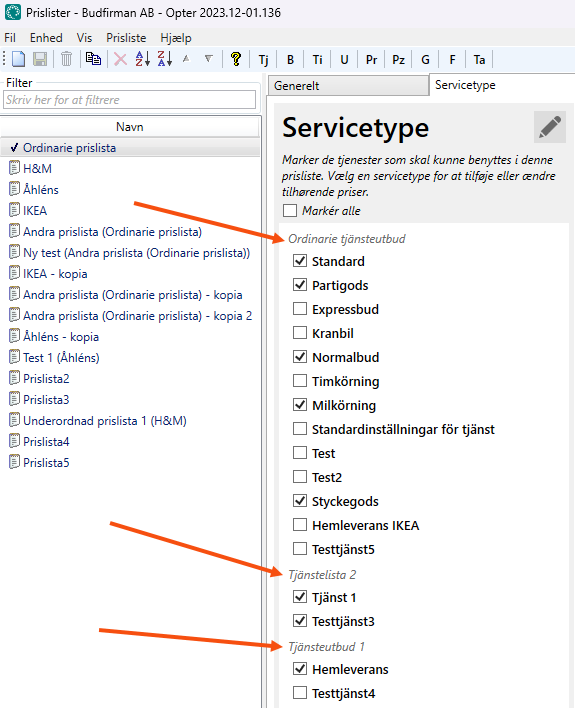
Det samme gælder for eksempel for prisbiltyper og tillægstyper. Du skal vælge en serviceliste på prisbiltyperne, men du kan genbruge den samme prisbiltype på flere forskellige servicetyper, selv om de ikke hører til den samme servicetypeliste. Med andre ord behøver du kun at oprette prisbiltypen "Let lastbil" én gang i stedet for én gang for hvert servicetypeudbud. Servicetypelisterne bruges til at gruppere prisbiltyperne i bestemte lister, for eksempel under fanen Biltyper i servicetyperegistret (som faktisk indeholder prisbiltyper).
Under fanen Prislister på servicetypen kan du vælge, hvilke prislister servicetypen skal være tilgængelig i. Denne fane har nøjagtig samme betydning som at markere servicetypen under fanen Servicetype i prislisten. Som standard er alle prislister ekskluderet på servicetypen. Tanken er, er at du skal kunne vælge servicetyper i prislisteeditoren og prissætte dem på samme tid, men hvis du opretter en ny servicetype, som du ønsker skal være tilgængelig i alle prislister (eller bare nogle af dem), kan du hurtigt og nemt gøre det på servicetypen i stedet for at gå ind i hver prisliste og markere den.
Hvis du inkluderer/ekskluderer en prisliste på servicetypen, vil den være synlig på prislisten, og hvis du markerer/fjerner markeringen af en servicetype i en prisliste, vil den være synlig på servicetypen.
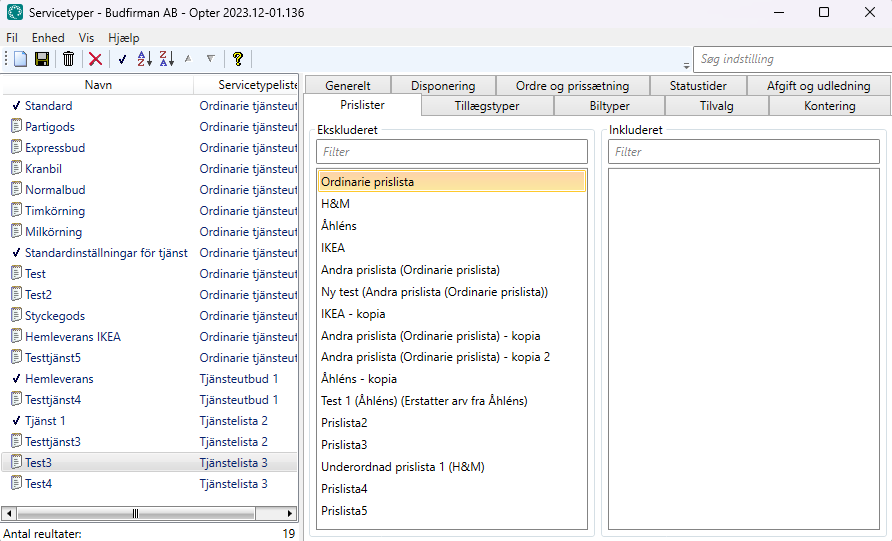
Prissætninger/prisberegninger/artikler
Det, der blev kaldt prissætninger (1), svarer til priserne på servicetyperne under fanen Servicetype. Prisberegningerne (2) svarer til artikler. De samme artikler kan bruges som manuelle artikler på ordrerne. Du kan finde flere oplysninger under Artikler/manuelle artikler nedenfor.
Da både prisberegninger og artikler bliver til artikler i den nye prisliste, er der risiko for, at artiklerne får samme navn, når du opdaterer. Hvis du har prisberegninger og artikler med samme navn i den gamle prisliste, vil navnet på artikler, der svarer til prisberegninger, blive udvidet med navnet på prissætningen, når du opdaterer. Eksempel:
| Prisberegning i gammel prisliste | Prissætning i gammel prisliste | Artikel i gammel prisliste | Artikel i ny prisliste |
|---|---|---|---|
|
Transport |
Partigods |
|
Transport (partigods) |
|
|
Transport |
Transport |
|
|
Eksprestillæg |
Ekspresbud |
|
Eksprestillæg (ekspresbud) |
|
|
Eksprestillæg |
Eksprestillæg |
Prismetoderne (3) er blevet fjernet. Alle prismetoder håndteres som matrixpriser. Hvis du bruger andre prismetoder, konverteres de til matrixpriser, når du opdaterer til en version af Opter med den nye prislisteeditor.
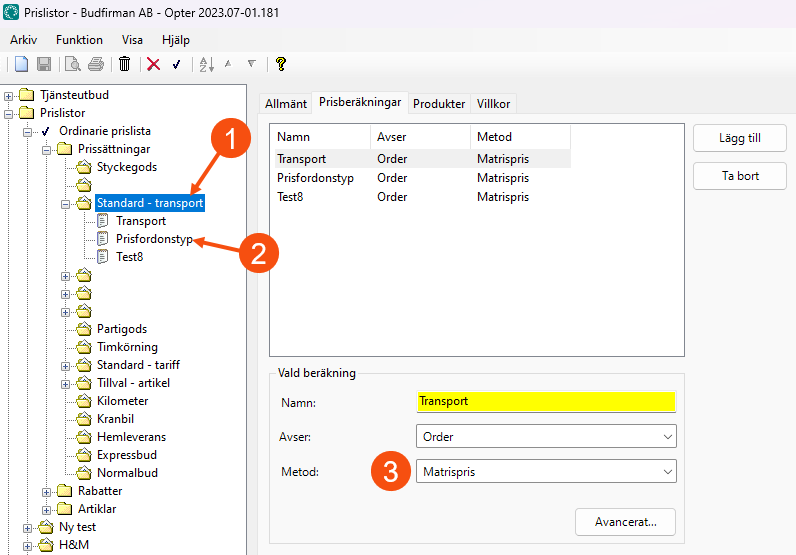
Prisen på en servicetype (prissætningen) (1) i den nye prisliste udgøres af en eller flere artikler (prisberegninger) (2), som lægges sammen til én pris. Artiklerne kan findes ved at klikke på en af artiklerne under en pris (2). Dette åbner vinduet Prisenheder, som indeholder alle indstillinger for artiklen/prisberegningen. Men hvis priserne overtages fra en hovedprisliste, er det ikke muligt at åbne artikelregistret fra fanen Servicetyper. Gå i stedet til fanen Prisenheder og klik på ![]() .
.
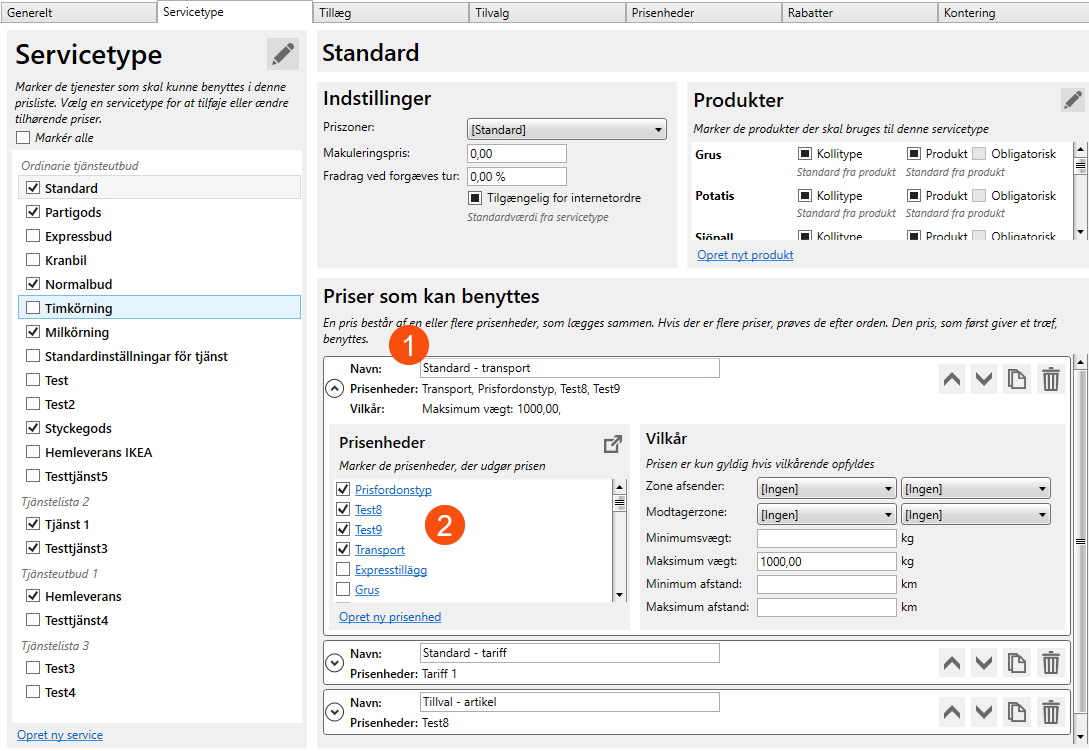
| Gammel prisliste | Ny prisliste |
|---|---|
|
Prissætning > fane Generelt
|
Fanen Servicetype
Navnet på prissætningen vises under Priser som kan benyttes (1). Det er ikke længere muligt at indtaste en beskrivelse af prissætningen (2). Du kan finde andre indstillinger under Indstillinger (3). Derudover er det muligt at vælge priszonesamling for servicetypen, da den ikke længere bestemmes af servicetypeudbuddet. Det betyder, at du kan bruge en anden priszonesamling for en bestemt servicetype end den, der er angivet under fanen Generelt i prislisten. Det er ikke længere muligt at overtage prisberegninger fra en anden prissætning, men du kan angive en hovedprisliste under fanen Generelt. Så overtages priserne (prissætningerne) fra hovedprislisten. |
|
Prissætning > fanen Prisberegninger
|
Prisberegninger svarer til artikler. Klik på en artikel (2) eller på
Navnet på prisberegningen svarer til navnet på artiklen (2). Du tilføjer og sletter artikler med |
|
Selve prisberegningen i listen
|
Fanerne Matrixpris og Kontering i artikelregistret.
|
|
Prissætning > fanen Produkter
|
Under Produkter under fanen Servicetype
Tidligere var det prissætningen, der bestemte, hvilke produkter og kollityper der kunne vælges på ordren. Nu bestemmes det af servicetypen. Du kan dog stadig begrænse, hvilke produkter der giver en pris på ordren, selv om alle produkter er tilgængelige:
Hvis du vil gøre det mere fleksibelt, kan du oprette en artikel pr. produkt og en pris for hvert produkt i stedet for at indstille en pris for flere produkter på artiklen. Det gør, at du kan genbruge artiklerne i flere priser og prislister.
|
|
Prissætning > fanen Betingelser
|
Under Priser som kan benyttes > Vilkår under fanen Servicetype
Ingen ændringer. Betingelserne er de samme som før. |
Artikler/manuelle artikler
Artikler, der føjes manuelt til artikelrækkerne i ordrer, og som var i en separat mappe i listen, håndteres nu under fanen Prisenheder. Artiklerne under denne fane er de samme artikler, som bruges til at prissætte servicetyperne under fanen Servicetyper, og du kan bruge alle artikler i prislisten som manuelle artikler. Se også de tilsvarende oplysninger om prisberegninger/artikler ovenfor.
Alle indstillinger, der var under fanerne Generelt, Avanceret og Underartikler (1) i den gamle prisliste, er nu enten direkte under fanen Prisenheder eller under fanen Generelt i artikelregistret. Klik på ![]() (4) for at åbne artikelregistret. Konteringen er helt uændret og fungerer på samme måde som før.
(4) for at åbne artikelregistret. Konteringen er helt uændret og fungerer på samme måde som før.
-
I den nye prisliste angives koden for artiklen under fanen Prisenheder i prislisteeditoren (2), men navnet på artiklen angives i artikelregistret (3).
-
Det er ikke længere muligt at vælge pristype. Alle priser er nu matrixpriser.
Gammel prisliste:
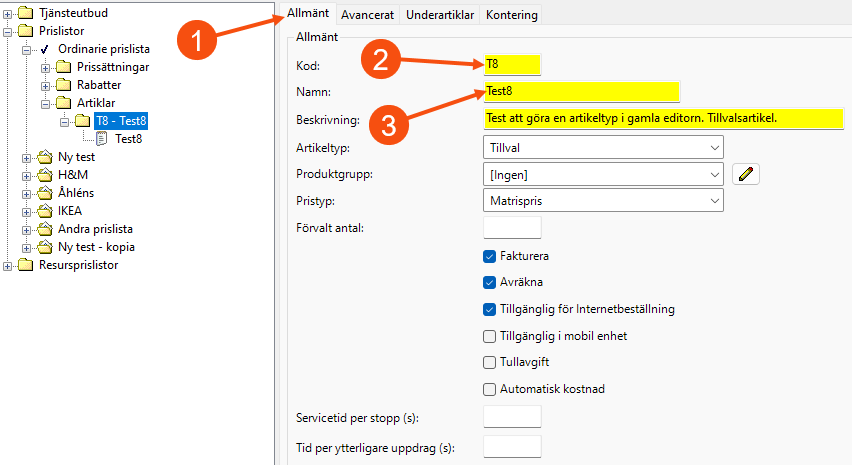
Ny prisliste:
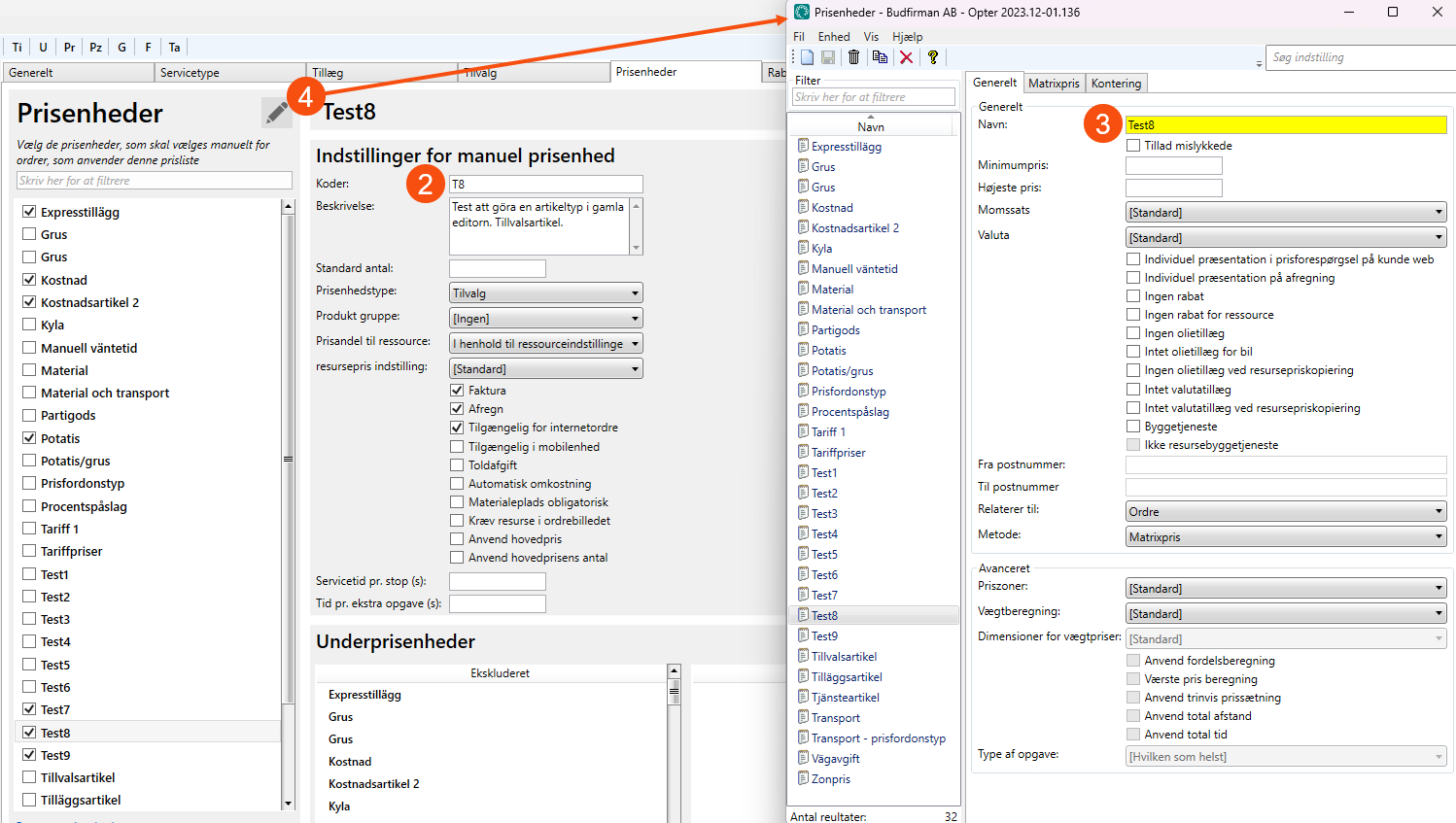
Selve prisberegningen for artiklen svarer til fanerne Matrixpris og Kontering i artikelregistret.
Gammel prisliste:
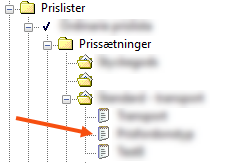
Ny prisliste:
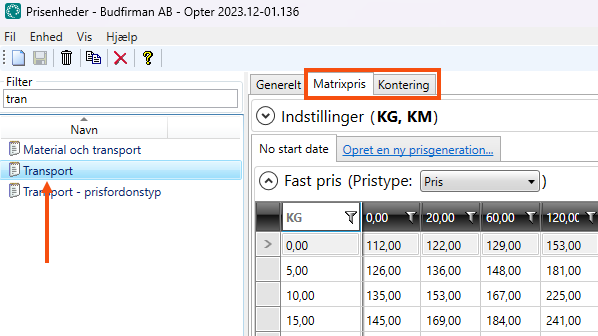
Rabatter
Alle rabatindstillinger foretages under en fane i prislisten. Indstillingerne for rabatterne, som blev foretaget under fanerne Prisjusteringer, Betingelser og Specifikke betingelser (1), er ikke ændret og fungerer som før.
Det nye er, at du kan se alle rabatter direkte i listen. Rabatterne er grupperet efter kategori (Almene (2)/Rabatter for kundekategorier (3)/Kundespecifikke (4)), hvilket giver et bedre overblik i forhold til at have dem i forskellige undermapper. Du kan udvide/minimere de forskellige kategorier i listen (5) og også filtrere efter rabattens navn, kundekategori og kundenavn (6).
Hvad angår kundespecifikke rabatter (4), behøver du ikke længere at søge efter dem for én kunde ad gangen. Alle kundespecifikke rabatter vises direkte i listen over rabat- og kundenavne. Du kan filtrere listen efter kundenavn, hvis du kun vil se rabatter for en bestemt kunde. Kundespecifikke rabatter vises også i kunderegistret (fane Rabatter).
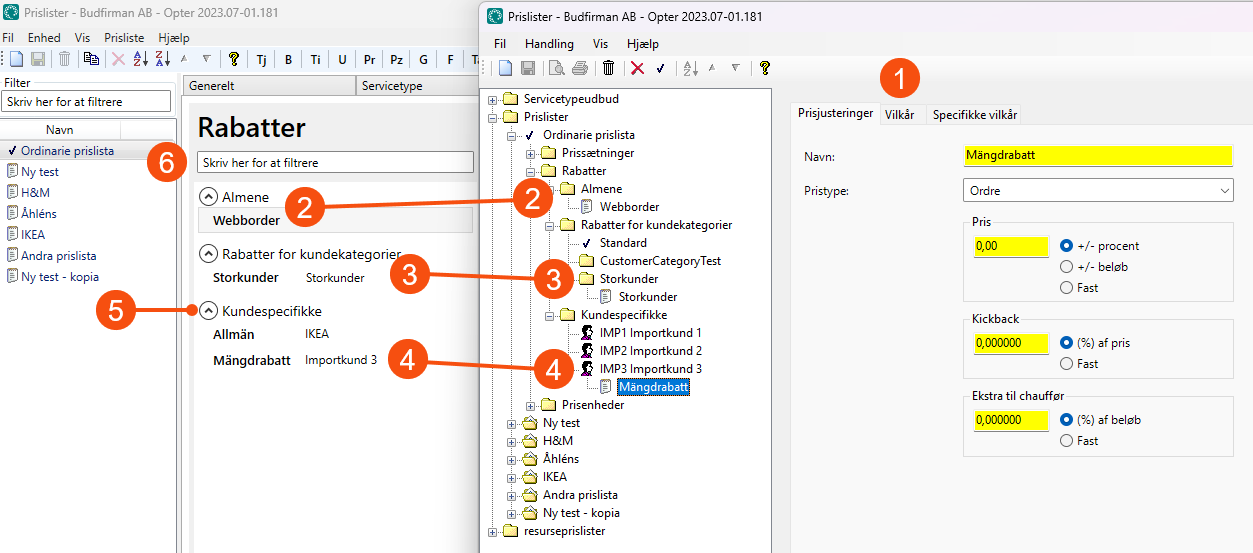
Ressourceprislister
Ressourceprislisterne er i sin egen editor på Økonomi > Prislister > Ressourceprislister. Den ser ud og fungerer på samme måde som prislisteeditoren, bortset fra at den ikke har fanerne Prisenheder og Rabatter.
Kopier prislister
Den nemmeste måde at oprette en ny prisliste på er at kopiere en eksisterende prisliste, som indeholder de artikler, du vil bruge i den nye prisliste.
For at kopiere en prisliste skal du klikke på Kopier i værktøjslinjen i prislisteeditoren og derefter gå til fanen Generelt og give den nye prisliste et navn. Den nye prisliste kan ikke gemmes, før du har givet den et navn.
Kopier artikler mellem prislister
Tidligere var det ikke muligt at kopiere individuelle prisberegninger eller artikler fra en prisliste til en anden, men det kan man i den nye prislisteeditor. Åbn den prisliste, der indeholder den artikel, du vil kopiere, og gå til fanen Prisenheder. Træk derefter artiklen fra listen, og slip den på den prisliste, du vil kopiere den til.
-
Det er ikke muligt at kopiere en artikel fra en hovedprisliste til en underordnet prisliste for at gøre den redigerbar i den underordnede prisliste. Den underordnede prisliste overtager hovedprislistens artikler og er allerede tilgængelig i den underordnede prisliste.
-
Det er ikke muligt at kopiere artikler, der overtages fra en hovedprisliste. Artikler, der er blevet overtaget, er nedtonede under fanen Prisenheder. Kopier dem i stedet fra hovedprislisten.
-
Underartikler kopieres ikke.
Juster priser
Se Juster priser.